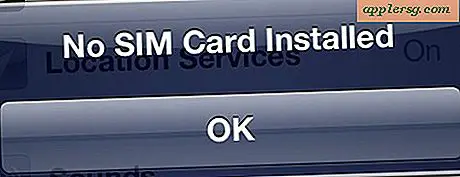So kopieren Sie Bilder von einem iPhone, einer Kamera oder einer Speicherkarte in die Fotos App auf dem Mac

Viele Mac-Benutzer verlassen sich auf ihr iPhone als ihre primäre Digitalkamera, aber selbst wenn Sie eine separate Kamera haben oder eine Vielzahl von Speicherkarten mit Bildern verwenden, möchten Sie möglicherweise Bilder von einem dieser Geräte direkt in die Fotos App von kopieren Mac OS X.
Das Importieren von Bildern von einer Kamera, einem iPhone, iPad, Android oder einer Speicherkarte direkt in die Fotos-App ist sehr einfach. Wenn Sie also die Fotos-App als Bildverwaltungssoftware verwenden möchten, werden Sie dies unabhängig vom Gerätetyp wissen Es ist ein schneller Prozess, um die Bilder mit wenig Aufwand direkt in die Fotos App zu kopieren.
Der direkte Import von einer Kamera oder einem iOS-Gerät ist für viele Benutzer praktisch und funktioniert ähnlich wie das Importieren von Bildern aus dem Dateisystem in die Fotos App. Sie überprüfen einfach die Bilder und wählen, sie zu importieren, und es ist fertig. So einfach ist das.
So importieren Sie Bilder in Fotos App auf Mac direkt von einer Kamera, iPhone, iPad, Speicherkarte
Wie Sie wahrscheinlich schon bemerkt haben, wird die Fotos App standardmäßig automatisch geöffnet, wenn eine Kamera oder ein iPhone standardmäßig mit dem Mac verbunden ist. Aber selbst wenn Sie diese Funktion deaktiviert haben, können Sie schnell Bilder in die Fotos App importieren.
- Schließen Sie die Digitalkamera, das iPhone, das iPad, den iPod touch oder die Speicherkarte an den Mac an
- Fotos öffnen (wenn es sich noch nicht selbst gestartet hat oder wenn Sie die Funktion zum automatischen Öffnen deaktiviert haben)
- Überprüfen und wählen Sie auf der Registerkarte "Importieren" die Bilder aus, die Sie von der Kamera, dem iPhone oder der Speicherkarte importieren möchten, und klicken Sie dann auf die entsprechende Aktion:
- Auswahl importieren - importiert nur die Bilder, die Sie mit der Miniaturansicht ausgewählt haben, in die Fotos App
- Alle neuen Fotos importieren - Importieren Sie jedes neue Bild vom angeschlossenen Gerät in die Fotos App
- Suchen Sie die neu importierten Bilder wie gewohnt in der Ansicht "Fotos"

Das Importieren der Bilder kann einige Zeit in Anspruch nehmen, je nachdem, wie viele Bilder auf der Kamera, dem iOS-Gerät oder der Speicherkarte gespeichert sind und wie schnell die USB-Verbindung ist. Lassen Sie den Prozess einfach abschließen, damit Sie nichts verpassen.
Denken Sie daran, wenn Sie Bilder von einem externen Gerät kopieren möchten, gehen Sie immer zur Registerkarte "Importieren" in der Fotos App. Hier finden Sie die Geräte, von denen die Bilder kopiert werden sollen.

Sobald die Bilder erfolgreich in die Fotos App importiert wurden, können Sie die Speicherkarte löschen oder Bilder vom iPhone oder iPad löschen, um Speicherplatz freizugeben, da die Bilder jetzt lokal auf dem iPhone oder iPad gespeichert werden Mac.
Beachten Sie, dass wir hier Bilder direkt von einem externen Gerät in die Photos App bringen, egal ob ein iPhone oder eine Kamera oder eine Speicherkarte spielt keine Rolle, solange der Mac die Kamera und Bilder erkennt, wird es eine Importoption sein. Wenn Sie die Bilder bereits über eine andere Anwendung wie Vorschau oder Bilderfassung auf den Mac übertragen und im Dateisystem gespeichert haben, diese aber jetzt in die Fotos App übertragen möchten, können Sie diese Bilddateien einfach in die Fotos App importieren, ohne sie zu ziehen von der Kamera oder dem Gerät erneut.